
Cum să vă conectați la serverul Rust
Opțiunea 1: Prin Rust
- Găsiți IP-ul serverului dvs. în panoul din tabul Overview (Prezentare generală ) din panoulGodlike
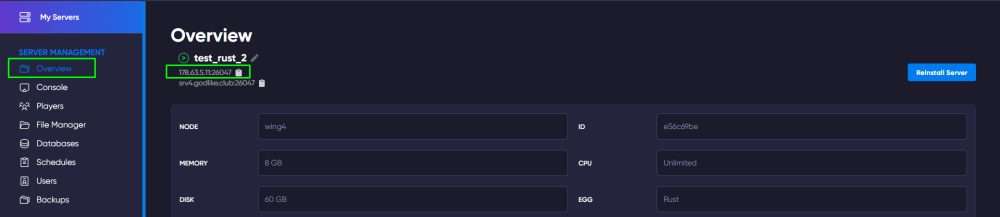
- Copiați IP-ul nostru: PORT
- Deschideți rust
- Apăsați F1 pentru a deschide consola Scrieți: `connect ip:port` și apăsați enter!
Opțiunea 2: Prin Steam
- Deschideți Steam și mergeți la View > Serverele
- Dați click pe Add a Server și completați IP-ul găsit pe panou
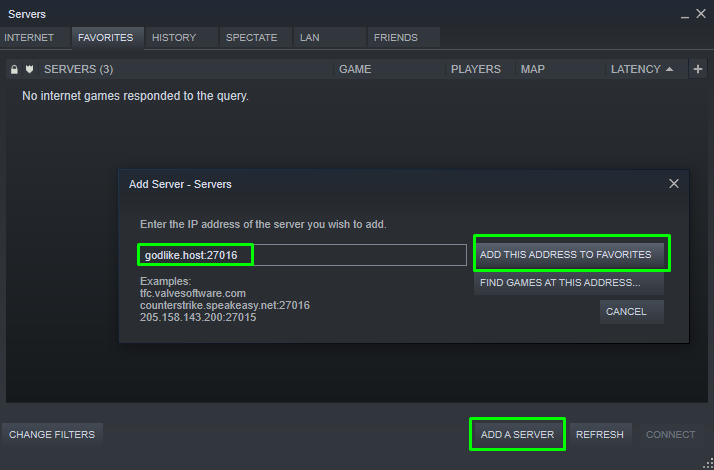
- Dați click pe Add this server to favorites, așteptați câteva secunde și sunteți gata!
Cum să adăugați o hartă personalizată la serverul Rust
Dacă vrei să folosești hărți personalizate pe serverul tău de găzduireRust , va trebui să folosești extensia RustEdit Oxide.
Acest articol presupune că aveți deja Oxide instalat.
- Descărcați extensia RustEdit Oxide, aflată la adresa here. Fișierul pe care l-ați descărcat ar trebui să se numească
Oxide.Ext.RustEdit.dll. - Pe panoul de control, navigați la Managerul de fișiere
- Încărcați
Oxide.Ext.RustEdit.dllla extensia/RustDedicated_Data/Managed/folder. - După ce extensia a terminat de încărcat, navigați în folderul
/server/my_server_identity/cfg/și editați fișierul server.cfg. Dacă nu există, creați-l. - În partea de jos a fișierului
server.cfg, adăugați o nouă linie și adăugați textullevelurl "(url)", înlocuind(url)cu un link de descărcare directă a fișierului dvs. de hartă personalizat. Mai jos a fost furnizat un exemplu de configurare:
server.description "Welcome to my Rust server!"
server.url "https://discord.gg/"
levelurl "https://www.dropbox.com/"
Puteți utiliza un serviciu precum Dropbox pentru a încărca fișierul dvs. de hartă și a genera un link direct. Pur și simplu încărcați fișierul în Dropbox, apoi creați un link de partajare făcând clic pe butonul "Share" (Partajare), urmat de "Create Link" (Creare link). Lipiți acel link generat în server.cfg, înlocuind ?dl=0 cu ?dl=1, așa cum se arată în exemplu.
Salvați modificările pe care le-ați făcut în fișierul server.cfg, apoi reporniți serverul. Serverul dvs. ar trebui să se încarce acum cu harta personalizată pe care ați adăugat-o.





 ro | USD
ro | USD en
en ua
ua es
es de
de pl
pl fr
fr pt
pt it
it nl
nl hu
hu sv
sv ja
ja nb
nb sk
sk







